招标详情
| |
| 【交易公告】枞阳镇人民政府职工食堂财产三年租赁权 |
| 【信息时间:2020-09-11】 |
|
| |
铜陵市公共资源交易系统
产权竞买人操作手册
目录
1、 电脑环境要求
自备电脑,操作系统建议使用windows 7及以上版本操作系统,1366*768及以上分辨率,配备2G以上内存,2M以上有线宽带网络,请务必使用微软IE10、IE11浏览器登录竞价系统,采取其他浏览器可能导致电子竞价系统无法正常竞价,责任由竞买申请人自行承担。
1) 定期对浏览器进行插件扫描,卸载不必要的插件。
2) 定期对系统进行病毒检测。
3) 建议将竞价地址设置为浏览器可信站点,并严格按照CA安装手册等要求完成环境设置及测试。
4) 建议在竞价过程中,调低将系统安装的防火墙软件的安全保护级别至不影响系统性能的级别。
5) 在竞价过程中,请关闭其他与本次竞价无关的应用软件,特别是迅雷、BT等下载软件。
6) 竞价进入延时阶段后,报价请尽量提前,以免突发网络异常情况造成报价不成功而最终导致竞买失败。
2、 浏览器配置
2.1、 Internet选项
为了让系统插件能够正常工作,请按照以下步骤进行浏览器的配置。
1、打开浏览器,在“工具”菜单→“Internet选项”

2、弹出对话框之后,请选择“安全”选项卡,具体的界面如下图:

3、点击绿色的“受信任的站点”的图片,会看到如下图所示的界面:

4、点击“站点” 按钮,出现如下对话框:

输入系统服务器的IP地址,格式例如:192.168.0.123,然后点击“添加”按钮完成添加,再按“关闭”按钮退出。
5、设置自定义安全级别,开放Activex的访问权限:

会出现一个窗口,把其中的Activex控件和插件的设置全部改为启用。

文件下载设置,开放文件下载的权限:设置为启用。

2.2、 关闭拦截工具
上述操作完成后,如果系统中某些功能仍不能使用,请将拦截工具关闭再试用。比如在windows工具栏中关闭弹出窗口阻止程序的操作:

3、 产权交易业务
1、打开竞买人登录页面,如下图:

注:用户账号由拍卖代理进行发放。
2、输入用户名和密码后,点击“登录”按钮,进入系统,如下图:

3.1、 招标公告
前提条件:交易公告已发布
基本功能:查看交易公告相关信息
操作步骤:
1、点击“竞价标的”菜单,查看正在发布的交易,如下图:

2、点击该公告进入页面,阅读“电子竞价风险告知及接受确认书”点击“同意”按钮,如下图:

3.2、 我要报价
前提条件:同意确认书,且交易中心已设置竞价规则。
基本功能:进入竞价系统进行竞价。
操作步骤:
1.进入竞价系统页面,根据规则进行竞价,如下图:

2、报价确认后点击“快速报价”或“提交报价”即可,如下图:

3、竞价结束可看见最高竞价人以及弹框“谢谢参与”,竞价结束,如下图:

3.3、 报价历史
前提条件:竞价已结束。
基本功能:查看报价历史记录。
操作步骤:
1、 点击“历史标的”,找到竞价已结束的标的,如下图:

2、点击该标的,进入报价历史记录页面,如下图:


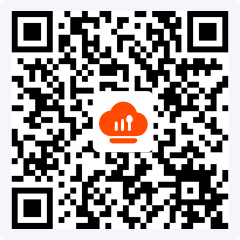
 监控对手动态
监控对手动态

